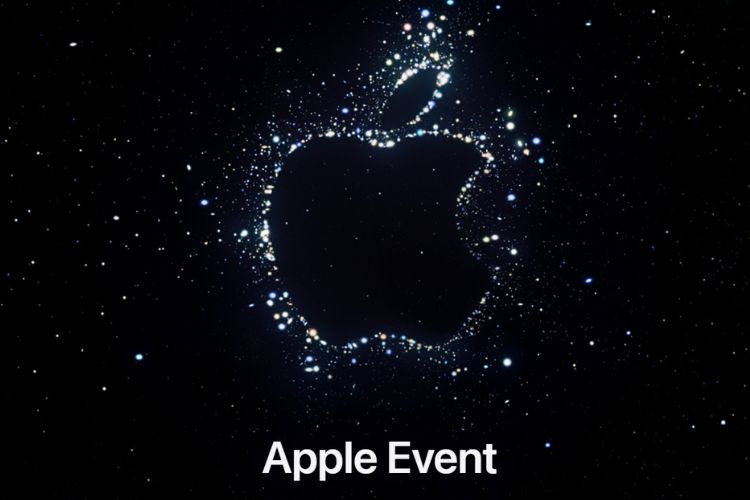ప్రస్తుతం అపెక్స్ లెజెండ్స్ మొబైల్ని PCలో ప్లే చేయడం ఎలా!

అపెక్స్ లెజెండ్స్ మొబైల్ గేమింగ్ రంగంలో సరికొత్త సంచలనంగా మారింది. iOS యాప్ స్టోర్ చార్ట్లలో అగ్రస్థానంలో ఉంది 60 కంటే ఎక్కువ దేశాలు, గేమ్ ఇప్పటికే భారీ యూజర్బేస్ను సంపాదించుకుంది. ఆటగాళ్లు ఎంజాయ్ చేస్తున్నారు అపెక్స్ లెజెండ్స్ మొబైల్ వివిధ రకాల స్మార్ట్ఫోన్లలో, అది మిడ్-రేంజర్ అయినా లేదా ఫ్లాగ్షిప్ అయినా, చాలా మంది ఎమ్యులేటర్ మద్దతు కోసం వేచి ఉన్నారు. మరియు ఆ రోజు చివరకు వచ్చింది. మీరు ఇప్పుడు సరికొత్త బ్యాటిల్ రాయల్ మొబైల్ గేమ్, అపెక్స్ లెజెండ్స్ మొబైల్ని మీ PCలో సులభంగా ఆడవచ్చు. మీ Windows కంప్యూటర్లో Apex మొబైల్ని ప్లే చేయడానికి మేము రెండు ప్రసిద్ధ యాప్లను వివరించాము, వాటిలో ఒకదానిలో ఆశ్చర్యకరమైన పనితీరును పెంచడంతోపాటు. కాబట్టి మరింత ఆలస్యం లేకుండా, లోపలికి ప్రవేశిద్దాం.
మీ PCలో అపెక్స్ లెజెండ్స్ మొబైల్ని ప్లే చేయండి (2022)
టెన్సెంట్ గేమ్లూప్ ఎమ్యులేటర్ మరియు బ్లూస్టాక్స్ 5ని ఉపయోగించి మీరు మీ Windows PCలో Apex మొబైల్ని ఎలా ఇన్స్టాల్ చేసుకోవచ్చో మేము వివరించాము. ఇంకా, మేము రెండు ప్లాట్ఫారమ్లలో మొబైల్ గేమ్ పనితీరును పోల్చాము.
PCలో Gameloopని ఉపయోగించి Apex Legends మొబైల్ని ఇన్స్టాల్ చేయండి
మీ PCలో అపెక్స్ మొబైల్ని ఇన్స్టాల్ చేసి ప్లే చేయడం ప్రారంభించడానికి ఇది సులభమైన పద్ధతి. BR గేమ్ మరియు ఈ ఎమ్యులేటర్ గేమ్లూప్ రెండూ చైనా యొక్క టెన్సెంట్ చేత తయారు చేయబడ్డాయి. రెండోది వినియోగదారులకు ఉత్తమమైన మరియు అత్యంత అనుకూలమైన పనితీరును అందించడానికి దాని ఎమ్యులేటర్ కోసం గేమ్ను స్వీకరించింది.
కాబట్టి మీరు మొబైల్కు బదులుగా మీ PCలో అపెక్స్ లెజెండ్లను ప్లే చేయడానికి ఆసక్తి కలిగి ఉంటే, దిగువ దశలను అనుసరించండి:
1. సందర్శించండి ఈ లింక్ గేమ్లూప్ ఎమ్యులేటర్ని పొందడానికి “డౌన్లోడ్” బటన్ను క్లిక్ చేయండి. మీ PCలో ఎమ్యులేటర్ను డౌన్లోడ్ చేయడానికి పాప్-అప్ విండోలోని “సేవ్” బటన్ను క్లిక్ చేయండి.

2. తర్వాత, డౌన్లోడ్ చేసిన EXE ఫైల్ని తెరవండి మరియు “ఇన్స్టాల్” క్లిక్ చేయండి బటన్.

3. Gameloop ఎమ్యులేటర్ని ఇన్స్టాల్ చేసిన తర్వాత, దాన్ని పవర్ అప్ చేయడానికి మీరు “ప్రారంభించు”ని క్లిక్ చేయాలి. మీరు ఎమ్యులేటర్లోకి లాగిన్ చేయవలసిన అవసరం లేదు మరియు హోమ్ స్క్రీన్ నుండి అపెక్స్ లెజెండ్స్ మొబైల్ లిస్టింగ్కు వెళ్లవచ్చు. “ఇన్స్టాల్” బటన్ను క్లిక్ చేయండి మొబైల్ గేమ్ని డౌన్లోడ్ చేయడం ప్రారంభించడానికి.

4. మీ ఇంటర్నెట్ కనెక్షన్పై ఆధారపడి, మీ PCలో Apex Legends మొబైల్ని ఇన్స్టాల్ చేయడానికి 5 – 20 నిమిషాల సమయం పడుతుంది. గేమ్ని ఇన్స్టాల్ చేసిన తర్వాత, ప్లే చేయడం ప్రారంభించడానికి మీరు దాని జాబితాలోని “ఓపెన్” బటన్ను క్లిక్ చేయవచ్చు.
ప్రత్యామ్నాయంగా, మీరు ఎగువ నావిగేషన్ బార్ నుండి “నేను” ట్యాబ్కు వెళ్లవచ్చు మరియు “నా ఆటలు” కింద అపెక్స్ మొబైల్ చిహ్నంపై క్లిక్ చేయండి ఆడటం ప్రారంభించడానికి.


5. గేమ్ మొదటిసారి ప్రారంభమైనప్పుడు, గేమ్లూప్ రిజల్యూషన్, ఫ్రేమ్ రేట్ మరియు చిత్ర నాణ్యతను ఎంచుకోమని మిమ్మల్ని అడుగుతుంది. నేను Ryzen 5 3600 మరియు Nvidia GeForce RTX 3060 ద్వారా ఆధారితమైన నా PCలో 1080p @120FPS మరియు ExtremeHD గ్రాఫిక్స్ సెట్టింగ్లను ఉపయోగించి Apex మొబైల్ని సజావుగా అమలు చేయగలిగాను.
అవును, గేమ్లూప్ యొక్క ముఖ్యాంశాలలో ఒకటి మీరు 120 FPS ఫ్రేమ్ రేట్ ఎంపికను పొందండి అపెక్స్ లెజెండ్స్ మొబైల్లో. అయితే, మీ హార్డ్వేర్ ఆధారంగా పనితీరు మారుతూ ఉంటుంది. నా గేమ్ప్లే సమయంలో నేను సగటున 95 FPSని పొందుతున్నాను.


6. మరియు వోయిలా! మీరు మీ EA లేదా Google ఖాతా, Facebook మరియు Twitterతో సహా మీ ప్రాధాన్య పద్ధతితో లాగిన్ చేయవచ్చు. మరియు మీరు రూకీ ట్యుటోరియల్ని పూర్తి చేసిన తర్వాత, మీరు చర్యలోకి దూకవచ్చు మరియు అవుట్ల్యాండ్స్లో అగ్రశ్రేణి లెజెండ్ కావచ్చు.
7. చివరగా, ప్రతిదీ సెటప్ చేసి, రన్ అవుతున్నప్పుడు, నా PCలోని గేమ్లూప్ లాంచర్ నుండి కొన్ని కూల్ అపెక్స్ లెజెండ్స్ మొబైల్ గేమ్ప్లేను ఇక్కడే చూడండి:
8. మీరు గేమ్లూప్లోని కర్సర్ లాక్/అన్లాక్ కీని Ctrl నుండి ఏదైనా ఇతర కీకి మార్చాలనుకుంటే, దిగువ వీడియోలో చూపిన దశలను అనుసరించండి:
9. అలాగే, గేమ్లూప్ కొన్ని కారణాల వల్ల HUD అనుకూలీకరణను బ్లాక్ చేసిందని పేర్కొనడం కూడా ముఖ్యం. అంటే మీరు నియంత్రణల ఇంటర్ఫేస్ను మార్చలేరు లేదా నియంత్రణల చుట్టూ తిరిగేలా లేఅవుట్ను మార్చలేరు మరియు వాటిని నిర్దిష్ట పరిమాణంలో ఉంచలేరు.

PCలో BlueStacks 5ని ఉపయోగించి Apex Legends మొబైల్ని ఇన్స్టాల్ చేయండి
మేము మీ PCలలో Apex Legends మొబైల్ని ఇన్స్టాల్ చేసి ప్లే చేయడానికి మీకు రెండు ఎంపికలను అందించాలనుకుంటున్నాము, అయితే BlueStacks 5తో ఏదో ఒక సమస్యను ఎదుర్కొంటూనే ఉన్నాము. ముందుగా, మేము ఎదుర్కొన్నాము “ఈ పరికరంలో అమలు చేయడం సాధ్యం కాదు” లోపం, ఇది సెట్టింగ్ల నుండి పరికర రూపాంతరాన్ని మార్చడం ద్వారా పరిష్కరించబడింది.
అప్పుడు, గేమ్ పవర్ అప్ అయ్యింది, కానీ బ్లూస్టాక్స్ 5లో OpenGL 3.1 సపోర్ట్ చేయని ఎర్రర్తో మేము స్వాగతం పలికాము. మేము కొన్ని గ్రాఫిక్స్ సెట్టింగ్లను ట్వీక్ చేయడం ద్వారా ఆ లోపాన్ని కూడా పరిష్కరించగలిగాము – గ్రాఫిక్స్ ఇంజిన్ మోడ్ను “అనుకూలత”కి మార్చడం మరియు “గ్రాఫిక్స్ రెండరర్” “OpenGL”కి సెట్ చేయబడిందని నిర్ధారించుకోండి. ఇప్పుడు, అపెక్స్ లెజెండ్స్ మొబైల్ గేమ్లో అప్డేట్లను డౌన్లోడ్ చేసింది మరియు మరొక ఎర్రర్తో మమ్మల్ని అభినందించడానికి మాత్రమే పరిచయ స్క్రీన్ను దాటింది. యాప్ స్టోరేజ్ని క్లియర్ చేసి, గేమ్ను చాలాసార్లు ఇన్స్టాల్ చేసిన తర్వాత కూడా మేము “ఎమ్యులేటర్ గుర్తించబడింది” ఎర్రర్ను పదేపదే పొందాము. నేను 64-బిట్ ఎమ్యులేటర్ ఉదాహరణను ఉపయోగిస్తున్నందున ఇది బహుశా కావచ్చు.
అవును, కొన్ని కారణాల వల్ల, బ్లూస్టాక్స్ 5 దాని ఎమ్యులేటర్ని ఉపయోగించి అపెక్స్ మొబైల్ని ప్లే చేయడానికి 32-బిట్ ఆండ్రాయిడ్ నౌగాట్ ఉదాహరణను ఉపయోగించమని సిఫార్సు చేస్తోంది. ఇది 64-బిట్ నౌగాట్ ఎమ్యులేటర్తో నడుస్తున్న నా Windows 11 కంప్యూటర్లో నాకు లభించిన మరొక హెచ్చరిక.
కాబట్టి, బ్లూస్టాక్స్ సూచించినట్లుగా, నేను నా Windows 11 PCలో హైపర్-V మరియు ఇతర సంబంధిత వర్చువలైజేషన్ సాధనాలను డిసేబుల్ చేసాను 32-బిట్ నౌగాట్ ఉదాహరణ. అలాగే, మేము చివరకు బ్లూస్టాక్స్ని ఉపయోగించి అపెక్స్ లెజెండ్స్ మొబైల్ని ప్లే చేయగలిగాము. మీరు మా గైడ్ని అనుసరించవచ్చు విండోస్ 11లో హైపర్-విని ఎలా ప్రారంభించాలి మరియు మేము దశ #5లో ప్రారంభించిన ప్రతిదానిని, అలాగే Windows Sandbox మరియు WSL (Linux కోసం Windows సబ్సిస్టమ్)ని నిలిపివేయండి.

ఇప్పుడు, మీరు ఈ ఎర్రర్లలో ఒకటి (లేదా అంతకంటే ఎక్కువ) ఎదుర్కోవడానికి సిద్ధంగా ఉంటే మరియు టెన్సెంట్ గేమ్లూప్ ఎమ్యులేటర్ కంటే బ్లూస్టాక్స్ను ఇష్టపడితే, దిగువ దశలను అనుసరించండి:
1. సందర్శించండి ఈ లింక్ మరియు “పై క్లిక్ చేయండిPCలో అపెక్స్ లెజెండ్స్ మొబైల్ని ప్లే చేయండి”బ్లూస్టాక్స్ 5 ఎమ్యులేటర్ని డౌన్లోడ్ చేయడానికి బటన్.

2. తర్వాత, డౌన్లోడ్ చేసిన EXE ఫైల్ని తెరవండి మరియు “ఇప్పుడే ఇన్స్టాల్ చేయి” బటన్ను క్లిక్ చేయండి బ్లూస్టాక్స్ 5 ఇన్స్టాలర్లో.

3. ఇప్పుడు, ఎమ్యులేటర్ని తెరవడానికి బదులుగా, మీరు మీ డెస్క్టాప్లో కొత్తగా జోడించిన షార్ట్కట్ నుండి “BlueStacks 5 మల్టీ-ఇన్స్టాన్స్ మేనేజర్”ని తెరవాలి.

4. ఇక్కడ, “ఉదాహరణ” బటన్ క్లిక్ చేయండి స్క్రీన్ దిగువ ఎడమ మూలలో. అప్పుడు, ఎంచుకోండి “తాజా ఉదాహరణ” అని కనిపించే పాప్-అప్లో.


5. ఇప్పుడు, బ్లూస్టాక్స్ మిమ్మల్ని ఆండ్రాయిడ్ వెర్షన్ని ఎంచుకోమని అడుగుతుంది. ఇక్కడ, మీరు అవసరం “నౌగాట్ 32-బిట్” ఎంచుకోండి డ్రాప్డౌన్ మెను నుండి మరియు “తదుపరి” క్లిక్ చేయండి. మీరు మీ Windows 10/11 PCలో Hyper-Vని నిలిపివేయకుంటే మీరు 32-బిట్ నౌగాట్ ఉదాహరణను సృష్టించలేరు.

6. తర్వాత, మీ PC దీన్ని నిర్వహించగలిగితే దిగువ చూపిన సెట్టింగ్లను కాపీ చేసి, ఆపై “పై క్లిక్ చేయండిడౌన్లోడ్ చేయండి”బ్లూస్టాక్స్ 5లో 32-బిట్ నౌగాట్ ఉదాహరణను సృష్టించడానికి. అలాగే, కొత్తగా సృష్టించిన ఉదాహరణ కోసం డెస్క్టాప్ షార్ట్కట్ను సృష్టించండి, ఎందుకంటే ఏదైనా లోపాలను నివారించడానికి మేము దానిని నిర్వాహక అధికారాలతో తెరవాలి.


7. ఇప్పుడు, బ్లూస్టాక్స్ యాప్ ప్లేయర్పై కుడి-క్లిక్ చేసి, “” ఎంచుకోండినిర్వాహకునిగా అమలు చేయండి” ఎంపిక. మీరు కోరుకుంటే Windows 11లో అన్ని యాప్లు మరియు ప్రోగ్రామ్లను అడ్మినిస్ట్రేటర్గా అమలు చేయండిలింక్ చేసిన గైడ్ని అనుసరించండి.

8. BlueStacks 5 హోమ్స్క్రీన్ నుండి, Play Store చిహ్నం లేదా “Popular Games to Play” విభాగంలోని Apex Legends మొబైల్ చిహ్నంపై క్లిక్ చేయండి.

9. ఎమ్యులేటర్ ఇప్పుడు మీ PCలో అపెక్స్ లెజెండ్స్ మొబైల్ను డౌన్లోడ్ చేయడానికి మీ Google ఖాతాకు లాగిన్ చేయవలసి ఉంటుంది.

10. మీరు లాగిన్ అయిన తర్వాత, Play Storeలో Apex Legends Mobile కోసం శోధించండి మరియు “ఇన్స్టాల్” బటన్ను నొక్కండి. మీ ఇంటర్నెట్ వేగాన్ని బట్టి గేమ్ని డౌన్లోడ్ చేయడానికి దాదాపు 10 – 15 నిమిషాలు పడుతుంది.

11. గేమ్ ఇన్స్టాల్ చేయబడిన తర్వాత, మీకు నచ్చిన పద్ధతిని తెరిచి లాగిన్ చేయండి. మీరు ఇప్పుడు చర్యలో పాల్గొనవచ్చు మరియు అపెక్స్ లెజెండ్స్ మొబైల్లో ఛాంపియన్గా మారడానికి ఇతరులను తగ్గించడం ప్రారంభించవచ్చు. Bluestacks గ్రాఫిక్స్ డ్రైవర్ సెట్టింగులను సర్దుబాటు చేయడానికి సంస్థాపన తర్వాత పునఃప్రారంభించవలసి ఉంటుంది.
అయితే, మేము ప్లే స్టోర్ ద్వారా గేమ్ను ఇన్స్టాల్ చేసినందున, గేమ్లూప్ వంటి 120FPS ఫ్రేమ్ రేట్ ఎంపికను కలిగి ఉండదని గమనించండి. ది అపెక్స్ లెజెండ్స్ మొబైల్లో ఫ్రేమ్ రేట్ సెట్టింగ్ బ్లూస్టాక్స్లో అల్ట్రాలో క్యాప్ చేయబడింది మరియు ఇది నా విషయంలో సున్నితమైన పనితీరును అందించలేదు. అందువల్ల, నేను “హై” ఫ్రేమ్ రేట్ సెట్టింగ్ ప్రారంభించబడిన గేమ్ప్లే ఫుటేజీని షేర్ చేసాను.


12. చివరగా, దిగువ YouTube వీడియోలో బ్లూస్టాక్స్ 5 ఎమ్యులేటర్లో అపెక్స్ మొబైల్ గేమ్ప్లేను చూడండి. సరసమైన హెచ్చరిక, పనితీరు ఊహించినంత బాగా లేదు.
అపెక్స్ లెజెండ్స్ మొబైల్ పనితీరు: గేమ్లూప్ vs బ్లూస్టాక్స్
Gameloop మరియు BlueStacks కోసం ఇన్స్టాలేషన్ ప్రాసెస్ ముగియడంతో, రెండింటిలోనూ గేమ్ పనితీరు గురించి మాట్లాడాల్సిన సమయం ఆసన్నమైంది. మీరు పైన జోడించిన గేమ్ప్లే వీడియోలను వీక్షించినట్లయితే, బ్లూస్టాక్స్తో పోల్చితే PCలో Gameloopలో Apex Legends మొబైల్ పనితీరు చాలా గొప్పదని మీకు ఇప్పటికే తెలుసు. మరియు దానికి స్పష్టమైన కారణం ఆప్టిమైజేషన్.
గేమ్లూప్ ఎమ్యులేటర్ టెన్సెంట్ నుండి వచ్చింది, ఇది EA యొక్క రెస్పాన్తో కలిసి అపెక్స్ మొబైల్ను అభివృద్ధి చేసింది, కాబట్టి గేమ్ ప్లాట్ఫారమ్కు అనుగుణంగా మార్చబడింది. పై స్క్రీన్షాట్లలో చూపిన విధంగా, గేమ్ ఒక”స్వీకరించారు” మోనికర్, ఈ హీరో-ఆధారిత యుద్ధ రాయల్ గేమ్ను దాని ఎమ్యులేటర్కి తీసుకురావడానికి ముందు టెన్సెంట్ మరిన్ని ఆప్టిమైజేషన్లను చేసినట్లు చూపిస్తుంది.

గేమ్లూప్లోని అపెక్స్ లెజెండ్స్ మొబైల్ యొక్క అతిపెద్ద హైలైట్ ఏంటంటే, ఇందులో ప్రత్యేకమైన 120 FPS ఫ్రేమ్ రేట్ ఎంపిక ఉంటుంది. మీరు అనుకూలమైన హార్డ్వేర్ను కలిగి ఉంటే, ఇది గరిష్టంగా 2K రిజల్యూషన్కు కూడా మద్దతు ఇస్తుంది. మరోవైపు, పైన పేర్కొన్న విధంగా, అల్ట్రా (60FPS) ఫ్రేమ్ రేట్ వద్ద బ్లూస్టాక్స్ క్యాప్స్, చాలా మొబైల్ పరికరాల మాదిరిగానే. ఇది కూడా మద్దతు ఇవ్వదు అపెక్స్ లెజెండ్స్ మొబైల్లో 90 FPS ఎంపిక ఎంపిక చేసిన iPhoneలలో కనుగొనబడింది, ఇది ఒక పెద్ద నిరాశ.
గేమ్ప్లే విషయానికొస్తే, పైన ఉన్న వీడియోలలో గేమ్లూప్ మరియు బ్లూస్టాక్స్ ఎలా పనిచేశాయో మీరు నిశితంగా చూడగలరు కాబట్టి మేము పెద్దగా చెప్పాల్సిన అవసరం లేదు. రెండోది నా RTX 3060 GPUని ఉపయోగిస్తున్నప్పటికీ, పనితీరు భయంకరంగా ఉంది. మునుపటిది, మరోవైపు, మరింత ఆనందదాయకంగా మరియు PC లాంటి అనుభవాన్ని అందించింది.
గత వారంలో నా PCలో రెండు ఎమ్యులేటర్లను పరీక్షించిన తర్వాత, నేను కనుగొన్న Gameloop యొక్క ఏకైక లోపం HUD అనుకూలీకరణ నిషేధం. అయితే, ది డిఫాల్ట్ కీమ్యాపింగ్ ఖచ్చితంగా ఉంది, మరియు గేమ్ ఆడుతున్నప్పుడు మీరు ఎటువంటి సమస్యలను ఎదుర్కోరు. కనీసం నేను చేయలేదు. ఇది నా గేమ్ప్లేకు ఏ విధంగానూ ఆటంకం కలిగించలేదు. BlueStacks అటువంటి నిషేధాన్ని కలిగి లేదు మరియు మీరు నియంత్రణల UIని మార్చడానికి మరియు నియంత్రణల స్థానాన్ని సర్దుబాటు చేయడానికి మిమ్మల్ని అనుమతిస్తుంది.

అంతేకాకుండా, గేమ్లూప్లోని కీమ్యాపింగ్ మరింత బహుముఖంగా ఉంటుంది మరియు మీరు ఐటెమ్లతో ఇంటరాక్ట్ కావాల్సి వచ్చినప్పుడు ఉపయోగించడం సులభం అనిపిస్తుంది. బ్లూస్టాక్స్ నాకు కొంచెం ఇబ్బందిగా అనిపించింది మరియు పైన గేమ్ప్లే ఫుటేజ్లో చూపిన విధంగా నేను మ్యాచ్ మధ్యలో కొన్ని కీలను రెండు సార్లు రీమ్యాప్ చేయాల్సి వచ్చింది. అంతేకాకుండా, బ్లూస్టాక్స్ ద్వారా నా PCలో అపెక్స్ లెజెండ్స్ మొబైల్ని ఇన్స్టాల్ చేయడానికి నేను పరిష్కరించాల్సిన లోపాల సంఖ్య పీడకల కంటే తక్కువ కాదు.
మీ PCలో అపెక్స్ మొబైల్ని ప్లే చేయడానికి ఎమ్యులేటర్ని ఉపయోగించండి
కాబట్టి అవును, మీరు మీ PCలో అపెక్స్ లెజెండ్స్ మొబైల్ని ఇన్స్టాల్ చేయాలని చూస్తున్నట్లయితే, గేమ్లూప్ ఎమ్యులేటర్ కోసం వెళ్లాలని నేను సిఫార్సు చేస్తాను. బ్లూస్టాక్స్ గతంలో మొబైల్ గేమర్స్ కోసం ఒక స్పష్టమైన ఎంపిక, కానీ దాని ఎమ్యులేటర్లో సజావుగా అమలు చేయడానికి ఈ జనాదరణ పొందిన కొత్త గేమ్ను ఆప్టిమైజ్ చేయడంలో ఇది పని చేయాలి. అలాగే, బ్లూస్టాక్స్లో అపెక్స్ లెజెండ్స్ మొబైల్ని ఇన్స్టాల్ చేస్తున్నప్పుడు మీరు చాలా ఎక్కువ లోపాలు మరియు సమస్యలను ఎదుర్కొంటారు. ఈ ఇన్స్టాలేషన్ గైడ్ మీకు సహాయకరంగా ఉంటే, దాన్ని మీ గేమర్ స్నేహితులతో భాగస్వామ్యం చేయడం మర్చిపోవద్దు. అలాగే, మీరు ఇక్కడ ఉన్నప్పుడు, అన్ని గురించి చదవండి అపెక్స్ లెజెండ్స్ మొబైల్లోని అక్షరాలు మరియు మా తనిఖీ అపెక్స్ లెజెండ్స్ మొబైల్ కోసం గన్ గైడ్ మీ ఖచ్చితమైన లెజెండ్లు మరియు లోడ్అవుట్లను ఎంచుకోవడానికి. కాబట్టి, అపెక్స్ లెజెండ్స్ మొబైల్తో మీ అనుభవం ఎలా ఉంది? వ్యాఖ్యల విభాగంలో మాకు చెప్పండి. ప్రశ్నలు అడగడానికి లేదా మీ ప్రశ్నలను పంచుకోవడానికి వెనుకాడరు.
Source link